[OneNote.10] Spedire e condividere una singola pagina dei nostri appunti
Microsoft OneNote mette a disposizione della funzionalità per spedire o condividere una singola pagina dei nostri appunti. Questa operazione può avvenire secondo diversi formati o modalità, che verranno illustrate in questo decimo post dedicato a Microsoft OneNote.
Per prima cosa, è necessario aprire il blocco appunti e poi navigare nella sezione che contiene la pagina che ci interessa spedire ad un altro utente. Una volta selezionata la pagina (ad esempio…una ricetta, come nel mio esempio), apriamo il menù File e poi clicchiamo su Send.
Nell’esempio evidenziato qui sopra, abbiamo aperto il blocco appunti chiamato “Appunti Personali”, poi abbiamo aperto la sezione “Generale”, poi abbiamo selezionato la pagina “Ricetta Chisulin”. Poi, come abbiamo detto prima, clicchiamo su File in alto a sinistra e poi su Send.
Le possibilità di sending, ovvero di spedire la pagina corrente, sono le seguenti:
- Email Page, ovvero spedire la pagina in una mail (il testo della pagina viene inserito direttamente nel corpo della mail stessa), come mostrato qui sotto:
- Send as Attachment, ovvero spedire la pagina come allegato di una mail, come mostrato qui sotto. La pagina viene inserita come allegato in due formati differenti: un file .one (formato standard di OneNote, ne avevamo parlato in questo post) ed un file .mht (formato tranquillamente apribile da Internet Explorer):
- Send as PDF, ovvero la pagina viene convertita in formato PDF, che poi viene inserito come allegato di una mail, come mostrato qui sotto:
- Send to Word, ovvero il testo della pagina viene inserito in un documento Word per una fase di editing più avanzato o complesso
- Send to Blog, ovvero il testo della pagina viene inserito in un documento Word pronto per essere bloggato. Maggiori dettagli qui di seguito
Le prime quattro opzioni sono piuttosto intuitive. In qualche post precedente abbiamo descritto l’integrazione che OneNote offre nei confronti di Microsoft Outlook. Oggi stiamo invece parlando dell’integrazione tra OneNote e Microsoft Word. Nel caso più semplice (Send to Word) il testo della pagina viene iniettato così com’è in un nuovo documento Word. Nell’ultimo caso (Send to Blog) si sfrutta la possibilità che Word ha di connettersi a blog engine come WordPress.
Bloggare da Microsoft Word
Nel caso non abbiate mai connesso Microsoft Word al vostro blog, la prima cosa che vi apparirà dopo aver cliccato su “Send to Blog” da OneNote è la seguente:
Se clicchiamo su Register Now, ci verrà data la possibilità di connettere Microsoft Word al nostro blog, ovviamente fornendo dati come l’indirizzo web, il nome-utente e la password per la connessione.
Dipendentemente dal vostro blog, le informazioni potrebbero ovviamente variare.
Se clicchiamo su Register Later, potremo effettuare la connessione in un secondo momento. In ogni caso, quello che OneNote fa è iniettare in Word il contenuto della nostra pagina. Qui possiamo utilizzare tutti gli strumenti di editing del testo che Word mette a disposizione. Al termine dell’editing, clicchiamo sul pulsante Publish (in alto a sinistra nello screenshot qui sotto) per pubblicare il post sul blog configurato.
Per oggi è tutto! Alla prossima puntata!
 Send to Kindle
Send to Kindle
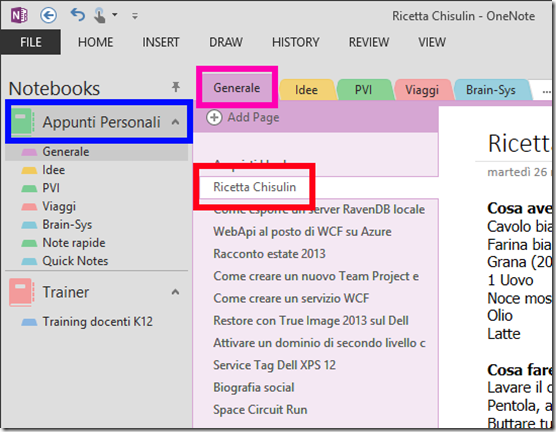
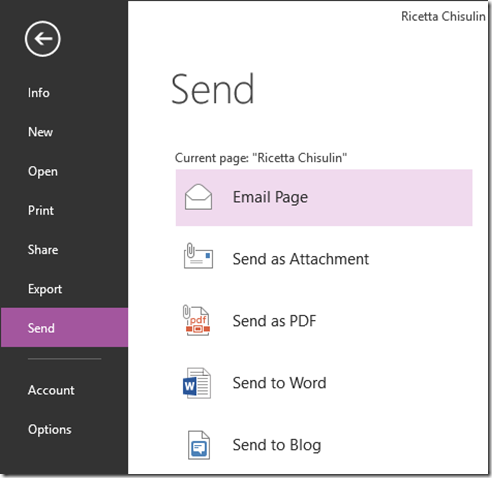
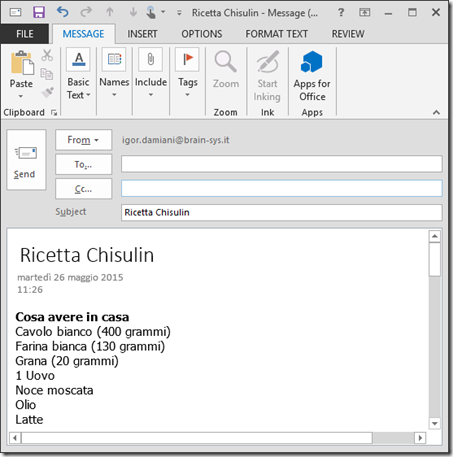
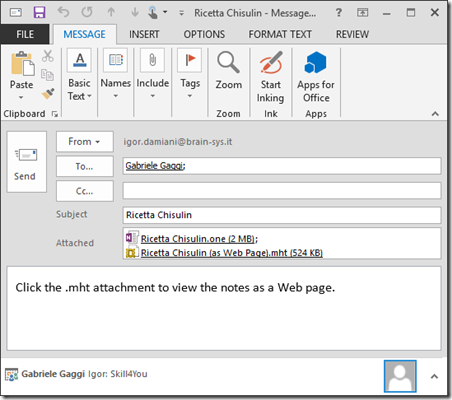
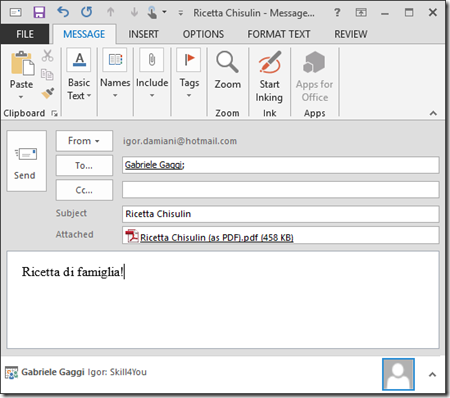
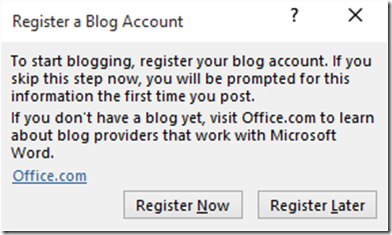
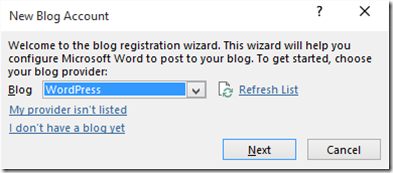
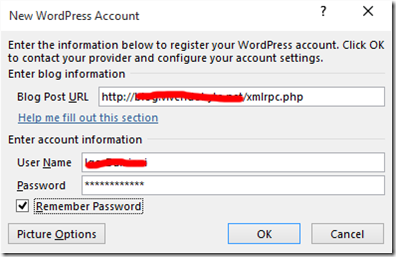
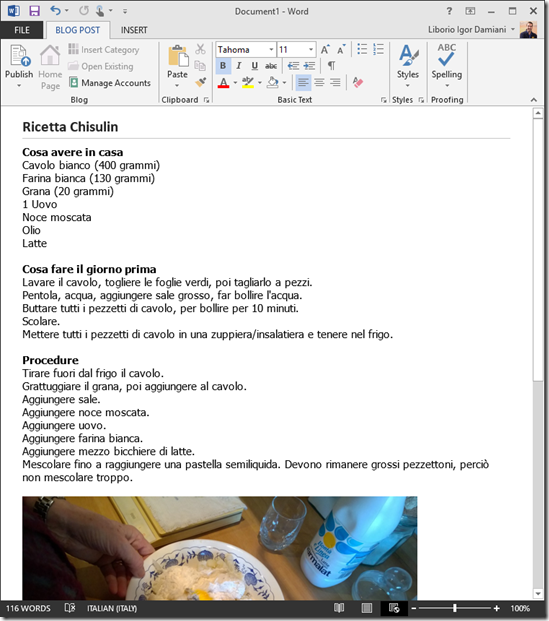
Innanzitutto complimenti Ivan per l’ottima guida, chiara, semplice, concisa e fruibile da tutti (la sto consigliando a amici e collaboratori anche se un po “allergici” all’uso di sofware in generale…)
Ora la mia domanda: utilizzo in azienda onenote 2013 con blocchi appunti condivisi nel cloud interno e fino a qui tutto bene in quanto nella versione desktop si possono aprire e creare blocchi sia su onedrive che in locale. Il problema sorge nell’utilizzo dell’app per Android (non so quella per windows phone/10 – ios) in quanto, pur essendo meno completa ma comunque funzionale, non mi permette di aprire/creare blocchi al di fuori di OneDrive; in realtà io vorrei utilizzare i dispositivi Android per accedere agli stessi blocchi della lan usati dai client descktop. Io capisco che mamma Microsoft vorrebbe che utilizzassimo tutti i loro storage “gratuiti” e “super sicuri” ma io invece sono un po all’antica … Hai qualche soluzione? grazie